Популярность прямых трансляций в последнее время резко возросла. Прямая трансляция - это просто видеотрансляция в режиме реального времени через Интернет. Это отличный способ напрямую общаться с людьми, будь то игровая сессия, кулинарное шоу или вопросы и ответы.
Существует множество причин, по которым вы, возможно, захотите вести прямую трансляцию и записывать одновременно. Например, сохраняйте запись вашего игрового процесса или основных моментов трансляции для последующего редактирования или используйте прямую трансляцию для создания контента для вашего канала YouTube.
Каковы бы ни были ваши причины, эта статья покажет вам, как вести прямую трансляцию и запись одновременно, используя три различных метода.
В этой статье
Способ 1. Используйте OBS Для Одновременной Потоковой Передачи И Записи Видео
OBS, или Open Broadcaster Software, - это бесплатный инструмент с открытым исходным кодом, который позволяет вам одновременно транслировать и записывать видео, что может быть полезно, если вы хотите транслировать свой игровой процесс в прямом эфире на Twitch или записать обучающий ролик для YouTube.
Ключевые особенности OBS
- Совместим с операционными системами Mac OS X, Linux и Windows.
- Требуется не менее 4 ГБ дискового пространства и процессор Intel i5 серии 2000 или видеокарта с поддержкой DirectX 10 более поздней версии.
- Высокопроизводительный захват и микширование видео в режиме реального времени.
- С помощью пользовательских переходов вы можете настроить неограниченное количество сцен, между которыми можно легко переключаться.
- Интуитивно понятный аудиомикшер.
- Простые в использовании параметры конфигурации.
Шаги
Вот простое и краткое руководство о том, как использовать OBS Studio для одновременной потоковой передачи и записи видео:
Шаг 1 Скачать OBS Studio с официального сайта и установите его на свой компьютер или ноутбук.
Шаг 2 Запустите OBS Studio и перейдите в меню Настройки. Найдите раздел Запись на вкладке Вывод.
Шаг 3 Нажмите "Начать запись", чтобы вручную запустить запись, или перейдите на вкладку "Общие" и установите флажок перед "Автоматическая запись при потоковой передаче".
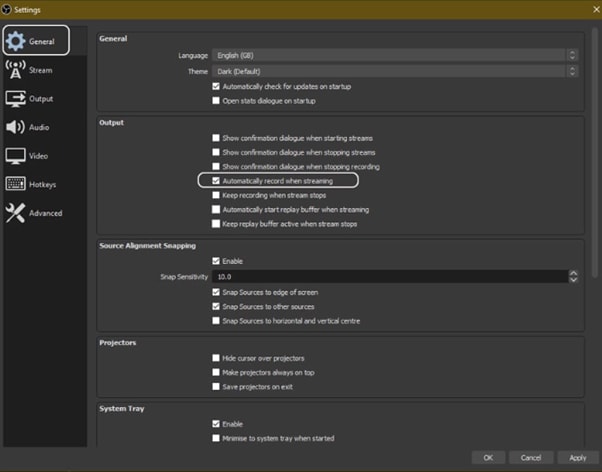
Шаг 4 Наконец, нажмите "Применить", чтобы сохранить свои настройки. Теперь, когда вы запустите свой поток, запись также начнется одновременно.
Способ 2. Используйте Twitch Для сохранения Ваших Трансляций
Twitch - самая популярная и лучшая платформа для прямых трансляций, которая позволяет геймерам транслировать свой игровой процесс живой аудитории, а также дает им возможность сохранять свои прошлые трансляции, или "стримы".
Эта функция может быть полезна, чтобы сохранить вашу прямую трансляцию для последующего просмотра или поделиться ею с кем-то, кто ее пропустил.
Особенности
Twitch предлагает множество функций, которые делают его уникальной и мощной платформой для потоковой передачи игр. Вот некоторые из наиболее заметных из них::
- Прямая трансляция: Twitch позволяет геймерам делиться своим игровым процессом в режиме реального времени с другими геймерами по всему миру. Этот живой аспект платформы делает ее уникальной и привлекательной.
- Социальное взаимодействие: Twitch предлагает множество функций, которые позволяют геймерам общаться друг с другом, включая чаты, форумы и пользовательский контент.
Вы можете сохранить свой стрим на Twitch двумя способами:
- Используйте функцию "Основные моменты", которая позволяет вам сохранять определенные моменты из вашей прямой трансляции.
- Загрузите весь VOD-файл вашего потока (видео по запросу) после его окончания.
Шаги
Вот быстрые шаги по сохранению трансляции с Twitch на вашем компьютере. Но сначала вам нужно включить Twitch VODs перед началом трансляции следующим образом:
Шаг 1 Посетите Переключитесь и войдите в свою учетную запись. Теперь щелкните по значкам "Профиль" и перейдите в "Панель инструментов создателя".
Шаг 2 Перейдите к настройкам на левой боковой панели и выберите параметр "Поток". Прокрутите вниз и найдите настройки VOD. Переключите кнопки рядом с "Сохранить прошлые трансляции".
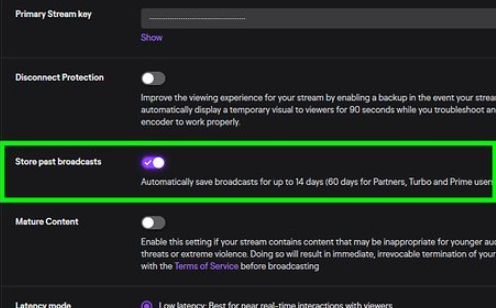
Шаг 3 Чтобы опубликовать ваши видеозаписи сразу после трансляции, переключите кнопку рядом с "Всегда публиковать видеозаписи".
Теперь, чтобы загрузить записи ваших трансляций на свой компьютер, последовательно выполните следующие действия:
Шаг 1 Перейдите к Панель инструментов создателя, найдите раздел "Контент" на левой боковой панели и нажмите "Производитель видео".
Шаг 2 Найдите поток (VOD или основные моменты), который вы хотите загрузить, и справа нажмите на три точки.
Шаг 3 Наконец, нажмите "Загрузить" и позвольте Twitch подготовить ваше видео. Затем вы получите запись потока в формате MP4.
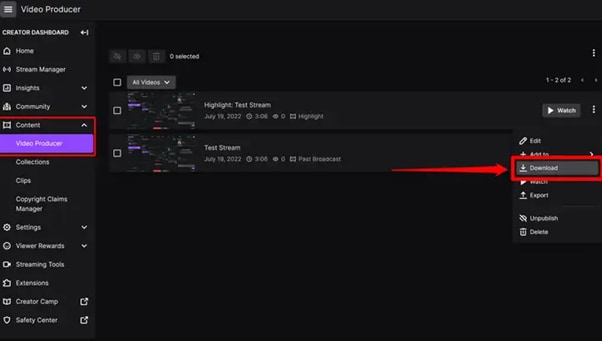
Способ 3. Используйте Screen Recorder Для записи ваших потоков
Использование screen recorder - отличный способ записать прямую трансляцию, поскольку он позволяет захватывать весь экран вашего компьютера. Хотя существует множество различных экранных рекордеров на выбор, мы рекомендуем использовать Filmora.
Wondershare Filmora - это мощный редактор с простыми в использовании возможностями записи с экрана, предоставляющий вам все необходимое для одновременной записи и потоковой передачи вашего видео. Программное обеспечение является бесплатным в использовании и имеет интуитивно понятный интерфейс.
Особенности Filmora
- Поддержка как операционных систем Mac OS X, так и Windows.
- Возможность одновременной записи экрана вашего ПК, аудио и веб-камеры
- Разнообразные функции редактирования видео
- Простой в использовании интерфейс
Шаги
Вот как использовать Filmora для записи во время потоковой передачи:
Шаг 1 Перейдите к официальному Веб-сайт Filmora загрузите программное обеспечение и установите его на свой компьютер.
Шаг 2 Запустите Filmora и нажмите "Новый проект" в главном интерфейсе. Нажмите "Файл" на верхней панели инструментов и прокрутите вниз до "Носитель записи". Из выпадающего меню выберите "Запись экрана ПК".
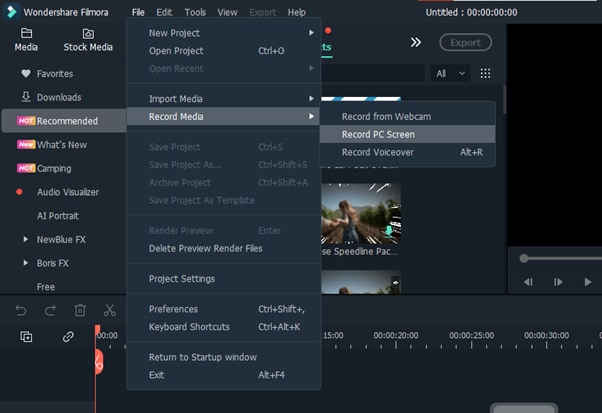
Шаг 3 Появится новое окно "Wondershare Screen Recorder". Вы можете настроить полноэкранную, пользовательскую или целевую запись экрана, настройки динамика и микрофона. Если вам нужны дополнительные настройки, щелкните значок выпадающего списка.

Шаг 4 Нажмите на значок Start, чтобы начать запись. После этого нажмите значок Stop, чтобы остановить запись, и ваш поток будет сохранен в выбранном месте назначения.
Вывод
В этой статье мы обсудили три пошаговых метода, которые помогут вам вести прямую трансляцию и запись одновременно. Имея в своем распоряжении эти решения, вы сможете с легкостью сохранять свои видеозаписи.
Для начала лучше выбрать только одно программное обеспечение, чтобы избежать трудоемкого процесса проб и ошибок. Если вы хотите добавить другой инструмент, сделайте это позже; в противном случае вы впустую потратите свое драгоценное время и ресурсы.
Попробуйте эти методы, и в конце концов вы найдете свое призвание — и привыкнете к тому, насколько легко записывать и транслировать видео одновременно.



 Безопасность проверена | Загрузка бесплатно | Нет вредоносного ПО
Безопасность проверена | Загрузка бесплатно | Нет вредоносного ПО

